在WPS中打印預覽時,您會看到預覽圖片上顯示的分隔線,這非常尷尬,嚴重影響了預覽效果。那么如何去除它呢?這里有一個很好的教程,希望對大家有所幫助。
操作簡述
首先,打開WPS表格的選項對話框,選擇左視圖菜單,并取消勾選[自動分頁]。確認后,您會發現單元格區域中的[自動分頁]再次顯示
如圖所示:
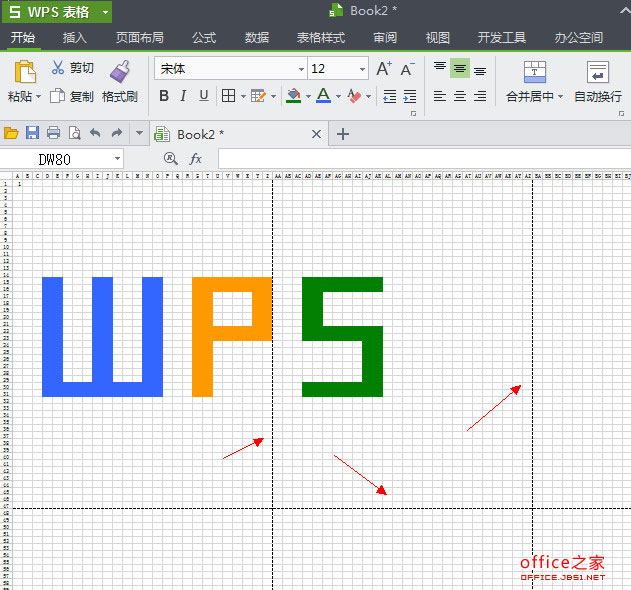
您可以看到此打印預覽分隔線是WPS表單的自動分頁符,用于區分打印頁面,它是在打印預覽后生成的。刪除它很容易,只要取消自動分頁符的顯示,就可以刪除它。以下是具體的操作步驟:
點擊【WPS表單】左上角的【WPS表單】菜單按鈕,找到【選項】按鈕;
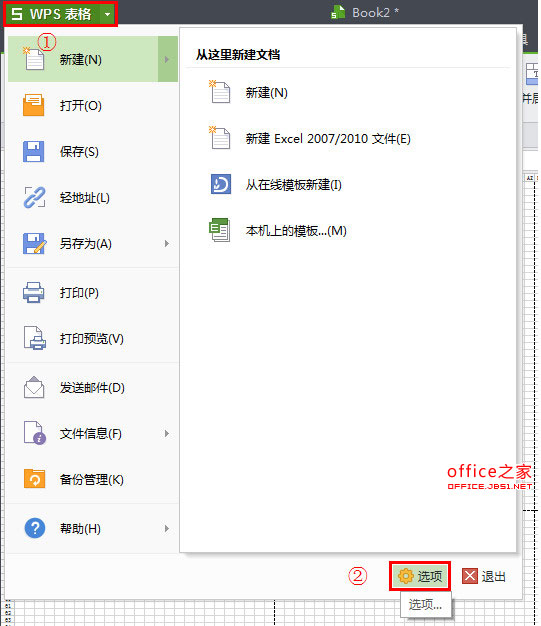
用“選項”按鈕打開“選項”窗口,從左側菜單中選擇“查看”,然后取消選中自動分頁符并單擊“確定”
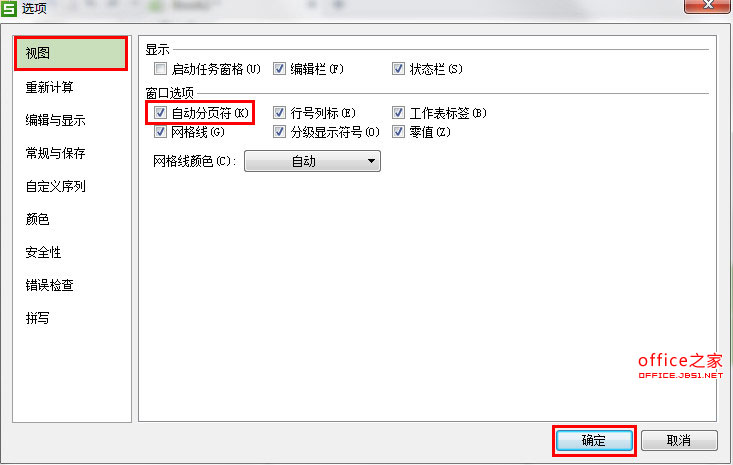
取消選中自動分頁符并單擊確定后,表格單元格區域中的自動分頁符將不再顯示。
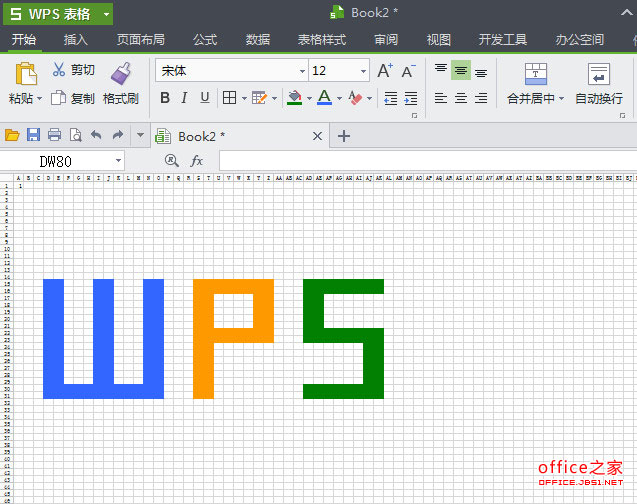
我希望以上方法能幫助你成功解決這個問題。






